| 2Dマシンガイダンス |
| 設定画面 |
ホーム画面から

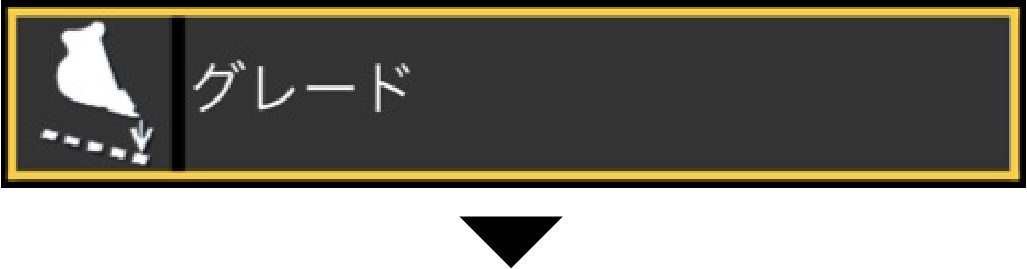
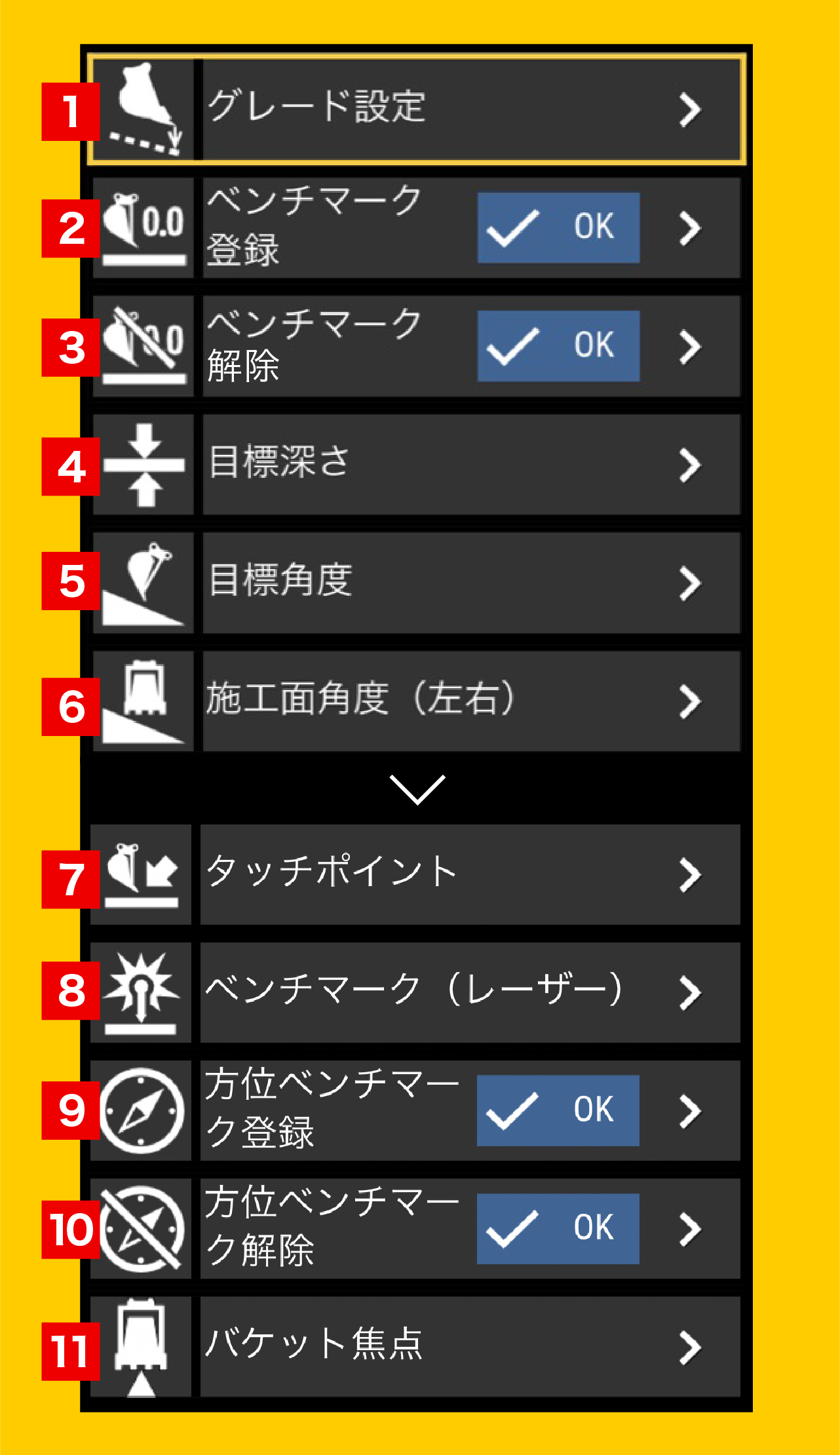
オペレーティングモード/施工面公差設定/ガイダンス音設定/施工面表示単位選択
ベンチマーク(基準点)登録設定
ベンチマーク(基準点)登録解除設定
目標深さを設定
目標角度を設定
施工面角度(左右)を設定
機械が移動する時には、タッチポイントを使って移動したことを機械に認識させます
レーザー発信器と互換性のあるレーザーキャッチャー受光機を使用して、油圧ショベルを移動できます
一度ベンチマークを設定すればレーザーを参照して掘削を継続できます
方位ベンチマーク登録
方位ベンチマーク解除
バケットの焦点位置を指定
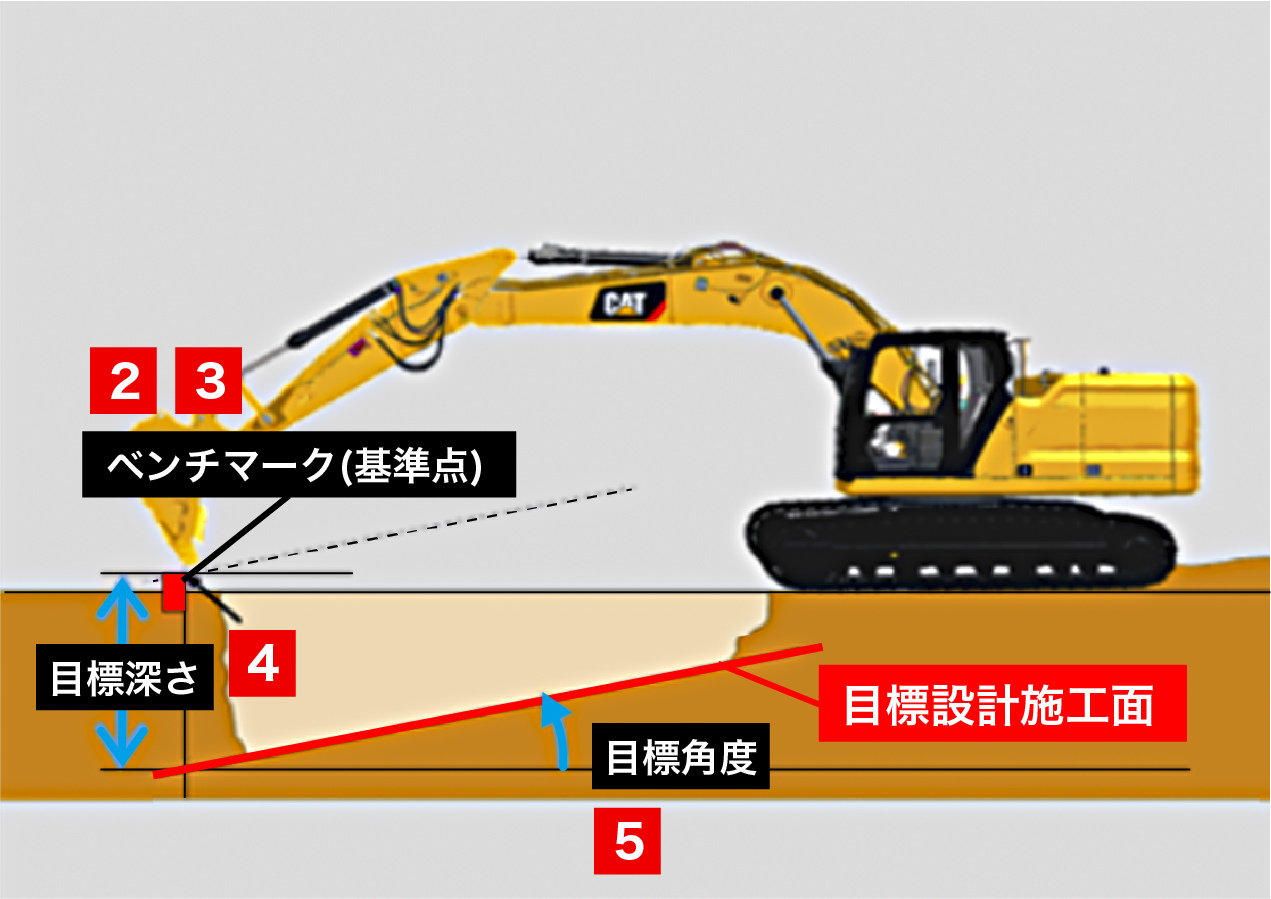

ホーム画面から

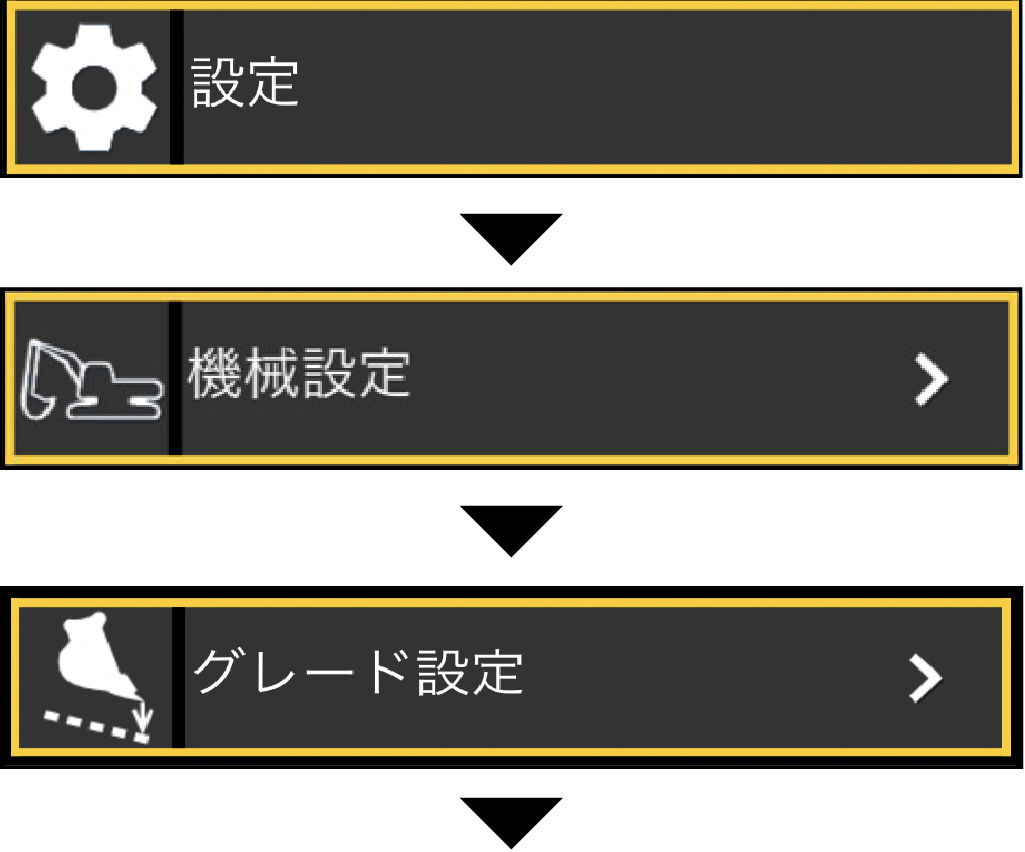
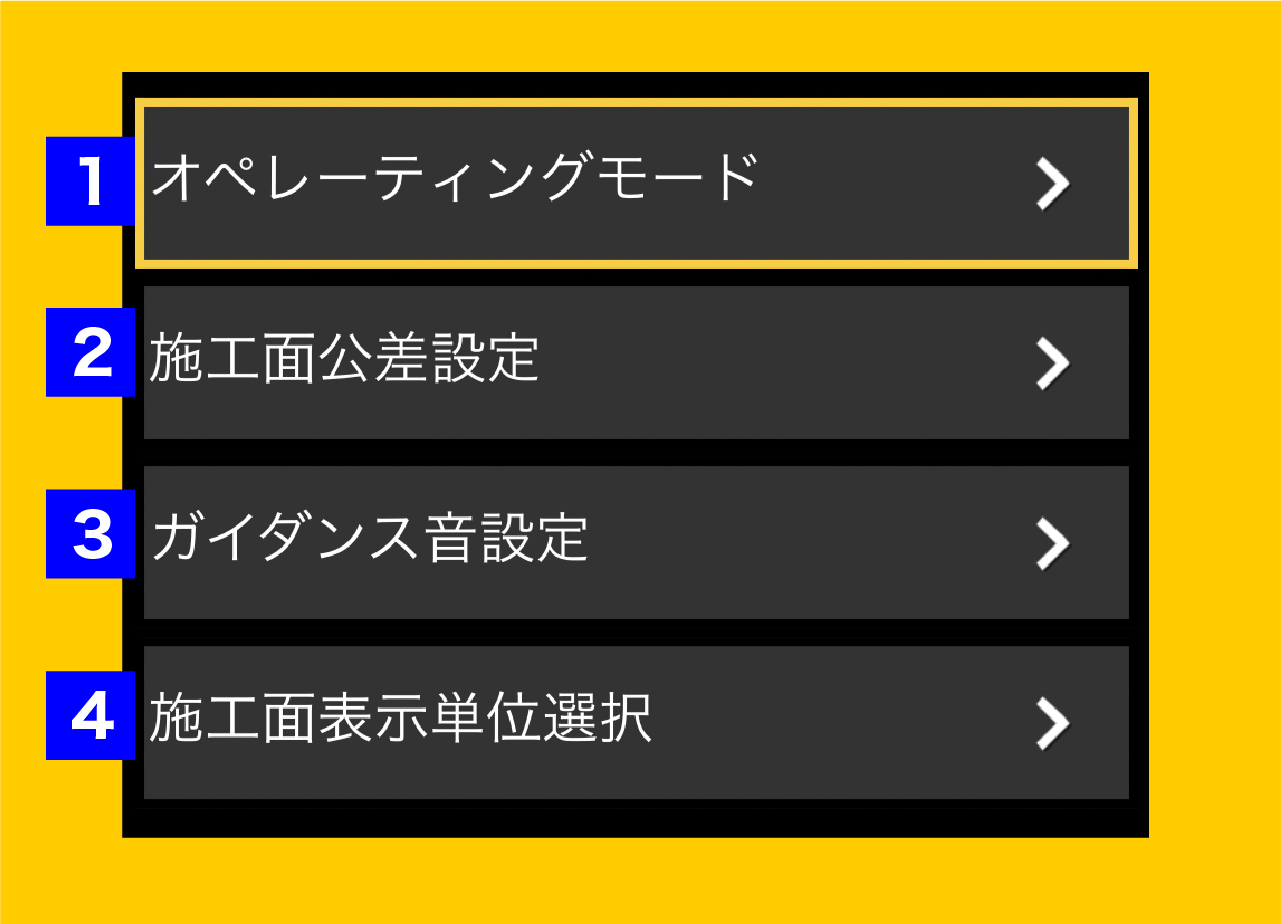
2Dグレード設定状況が表示されます
ライトバーの1つ分の表示単位を設定します
音量切替 選択して切り替えられます
施工面公差より高い オン/オフを切り替えます
施工面公差内 オン/オフを切り替えます
施工面より低い オン/オフを切り替えます
レーザー オン/オフを切り替えます
度
パーセント
勾配(垂直:水平)
| 基本設定と作業の流れ |

基準点にバケットの刃先を合わせます
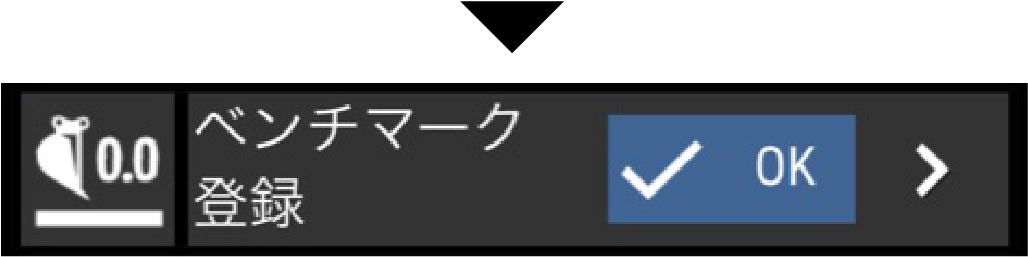
「ベンチマーク登録」をタッチ
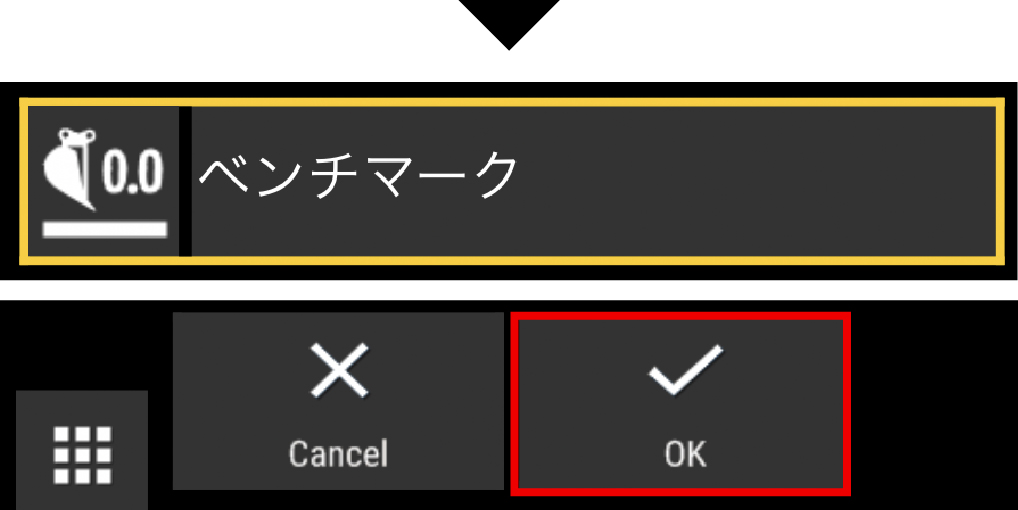
「OK」をタッチ
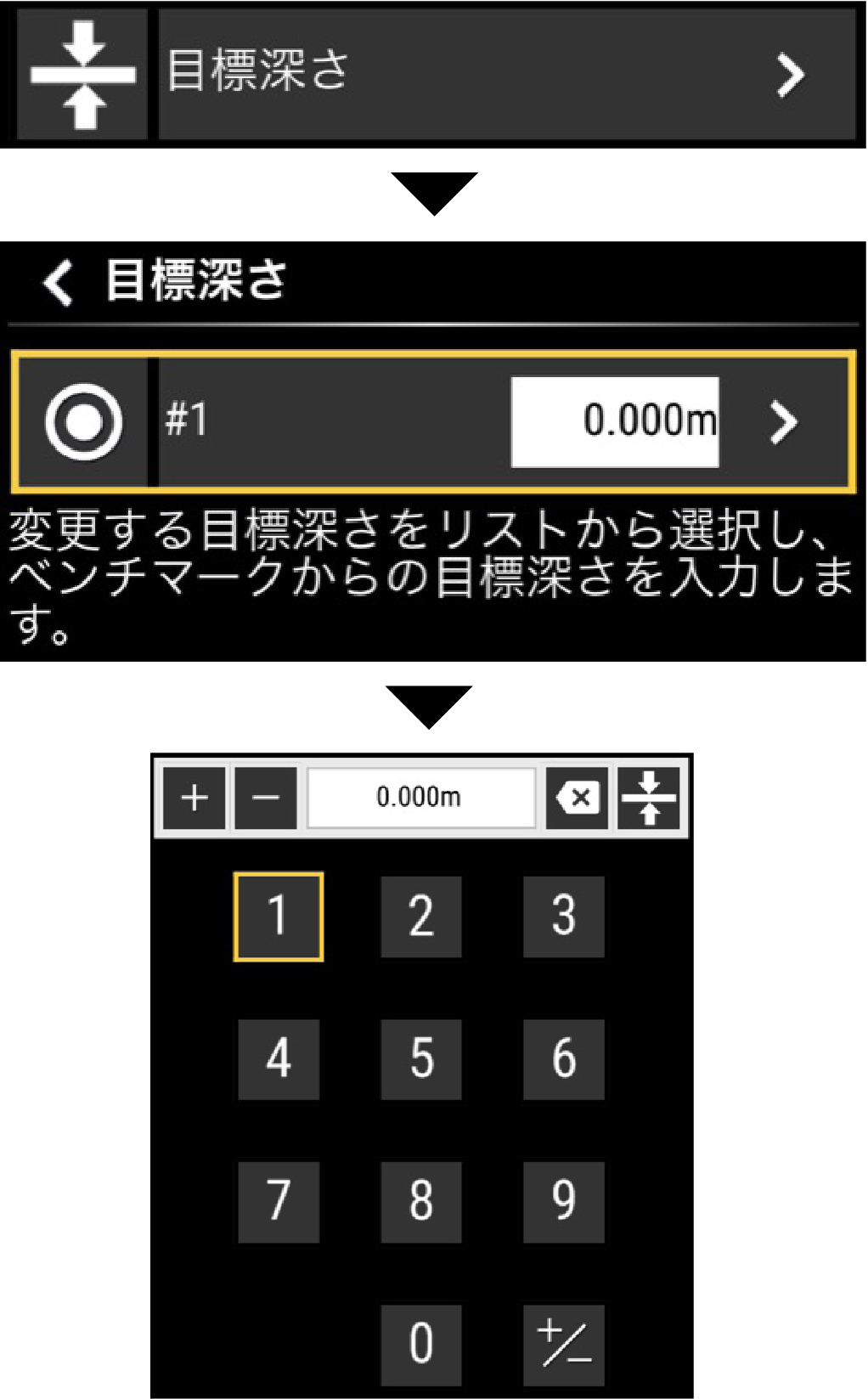
深さを入力します
※基準点より深い場合はマイナス入力
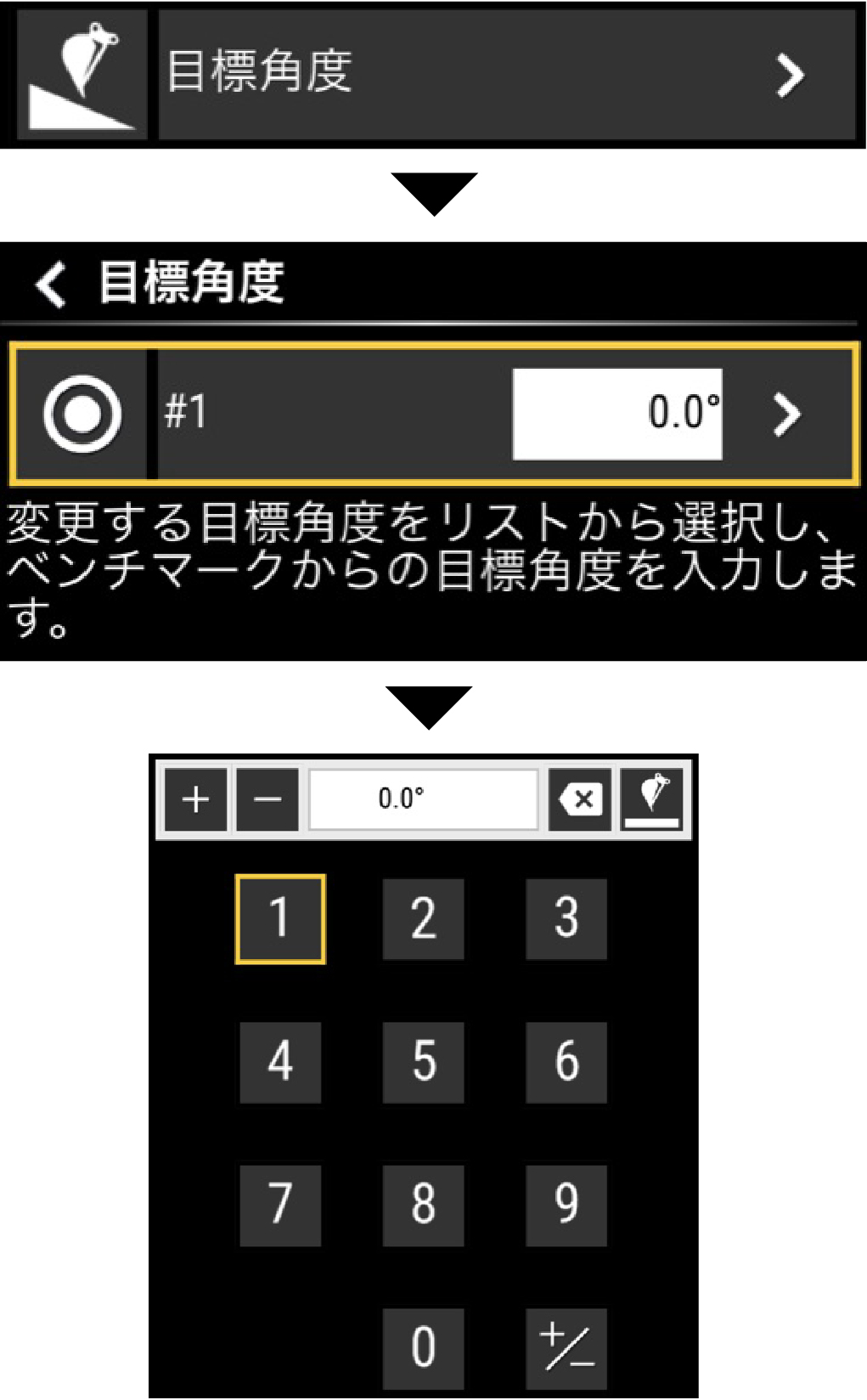
目標角度を入力します

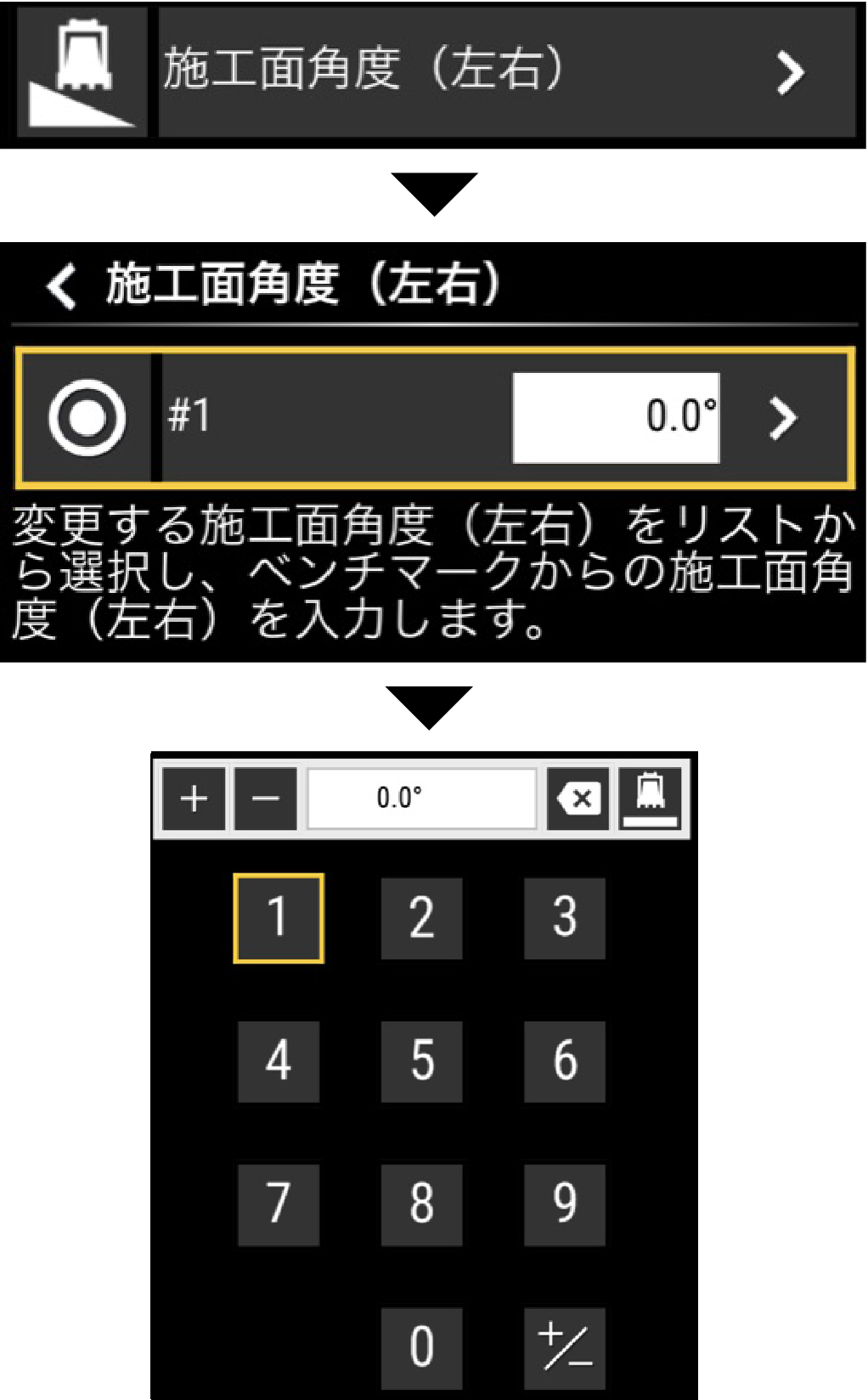
施工面角度(左右)を入力します
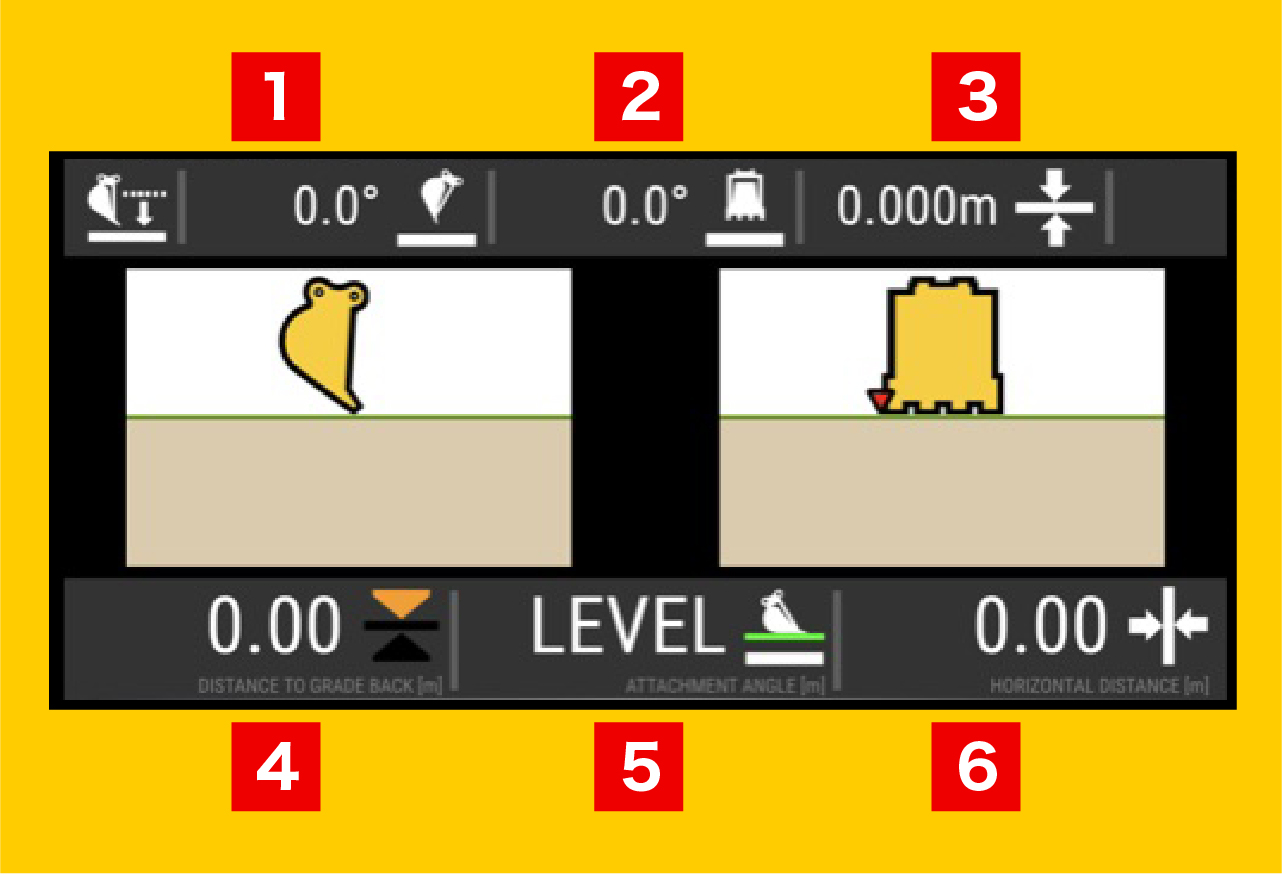

| その他設定 |
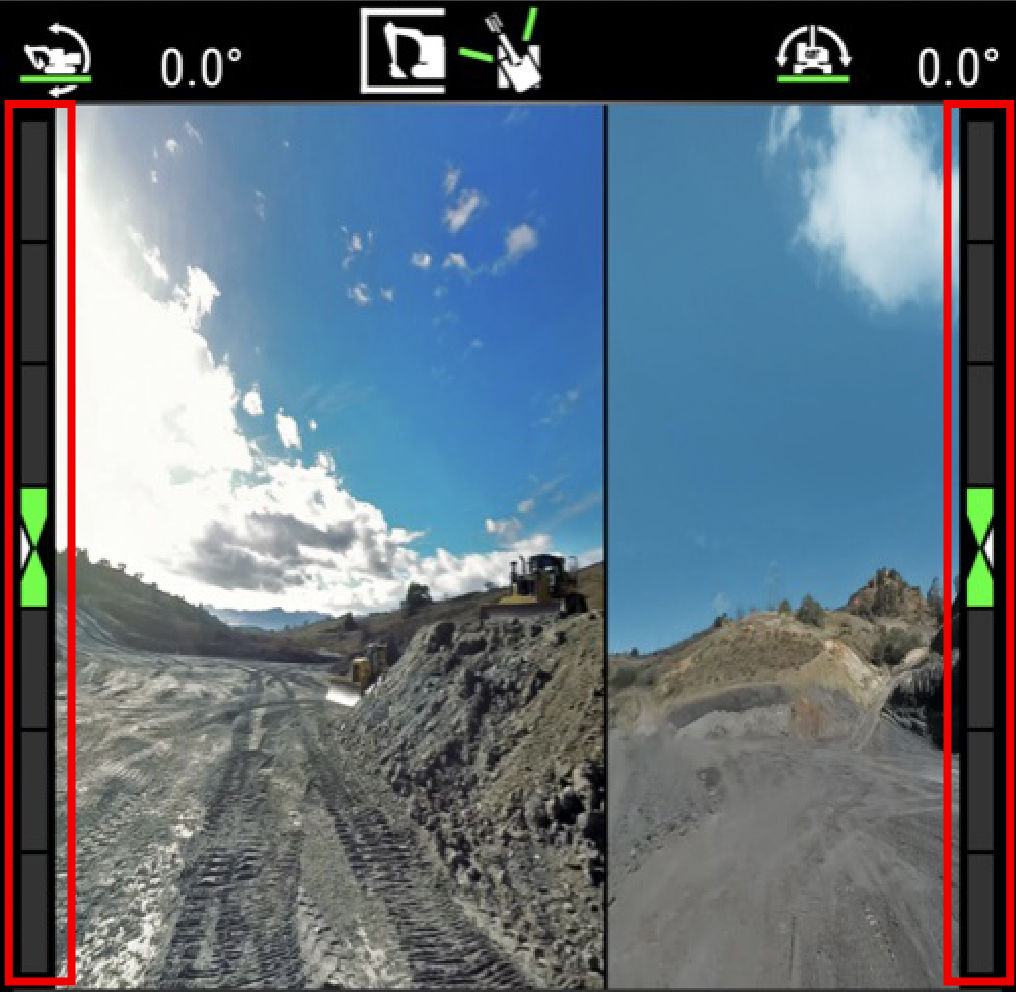
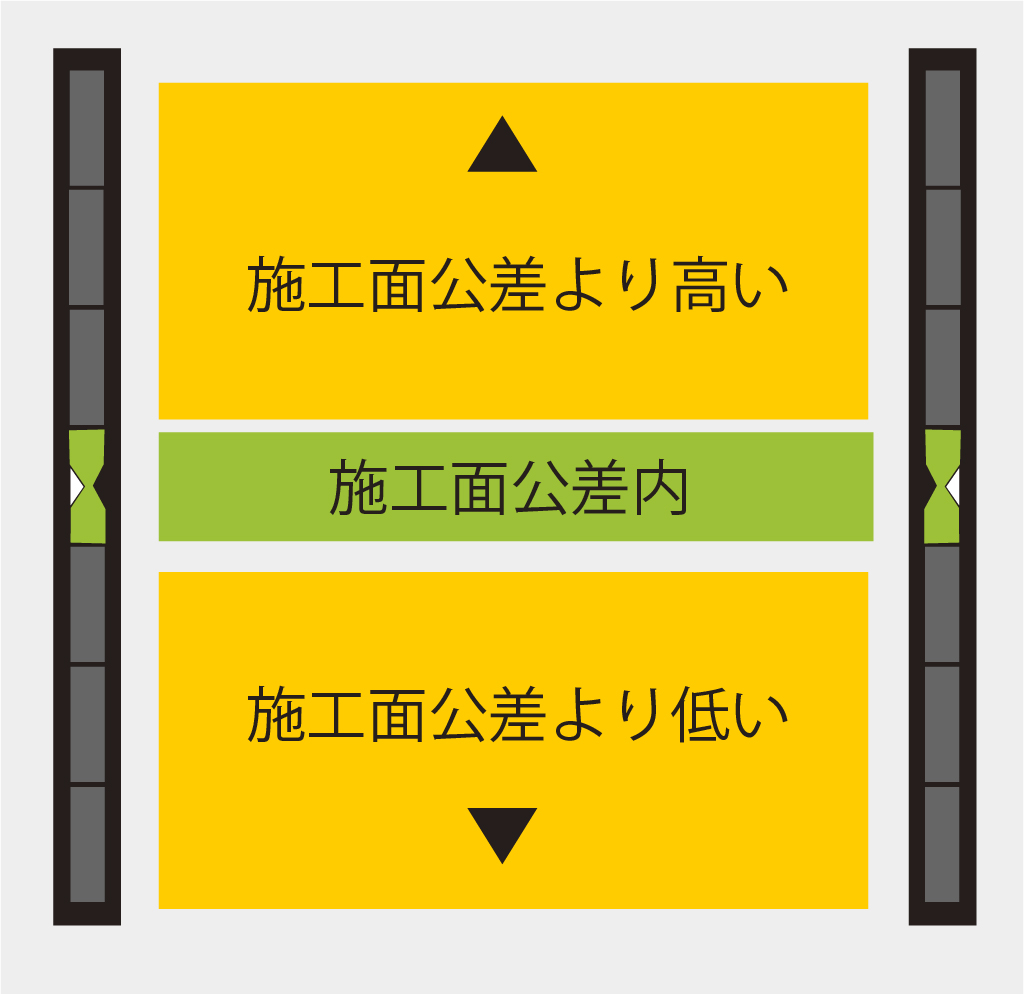
ホーム画面から

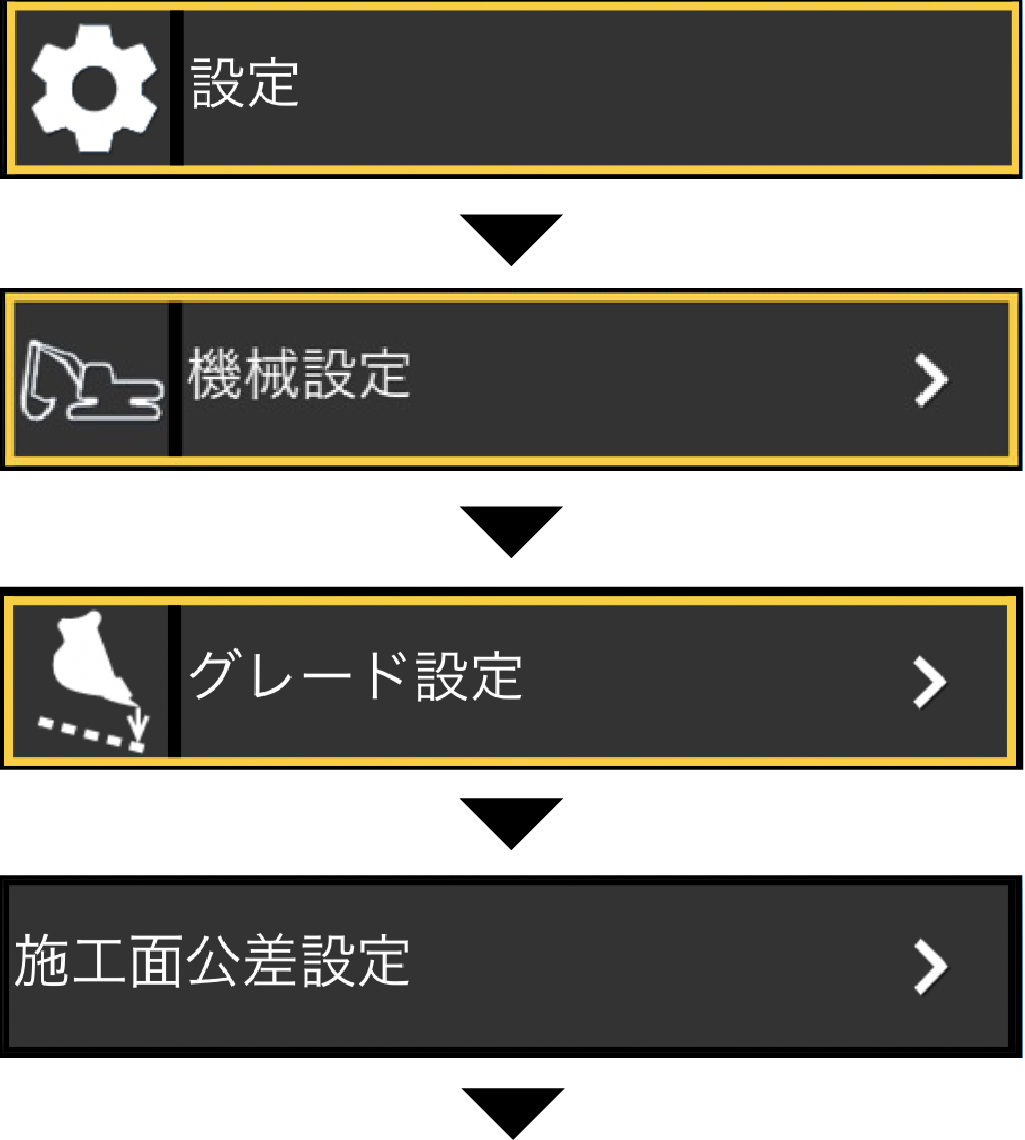
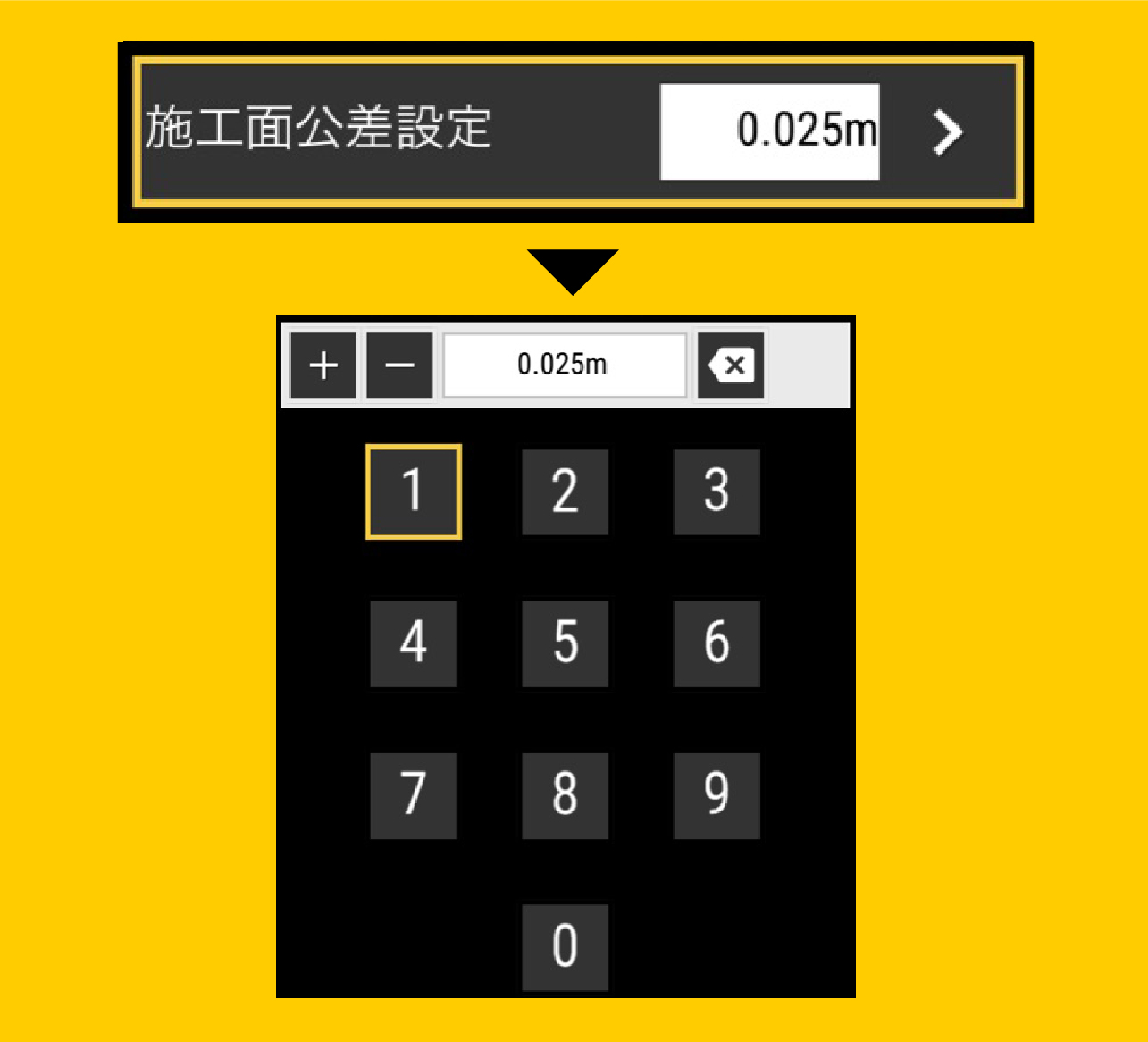
ライトバー1つ分に設定したい数値を入力
ホーム画面から

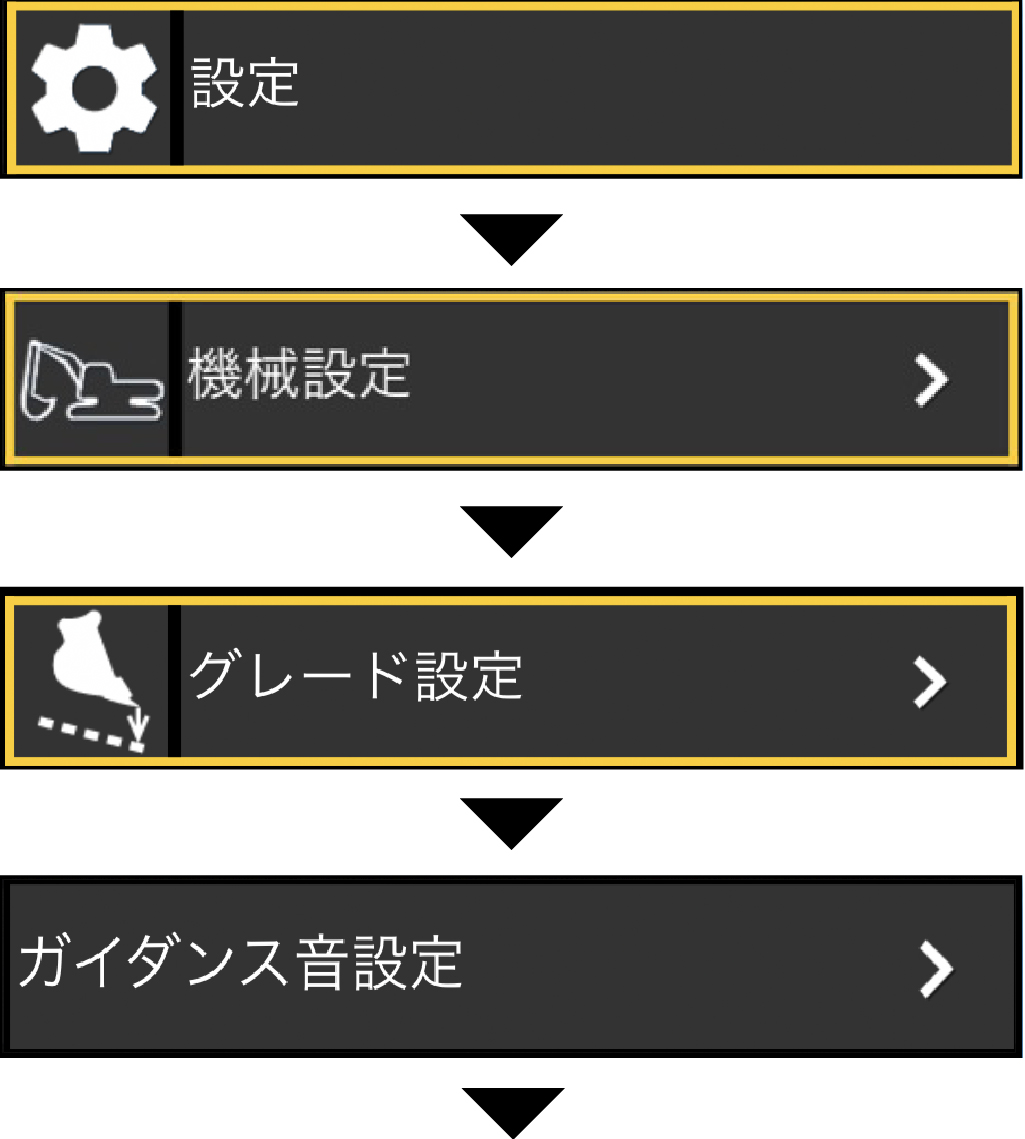
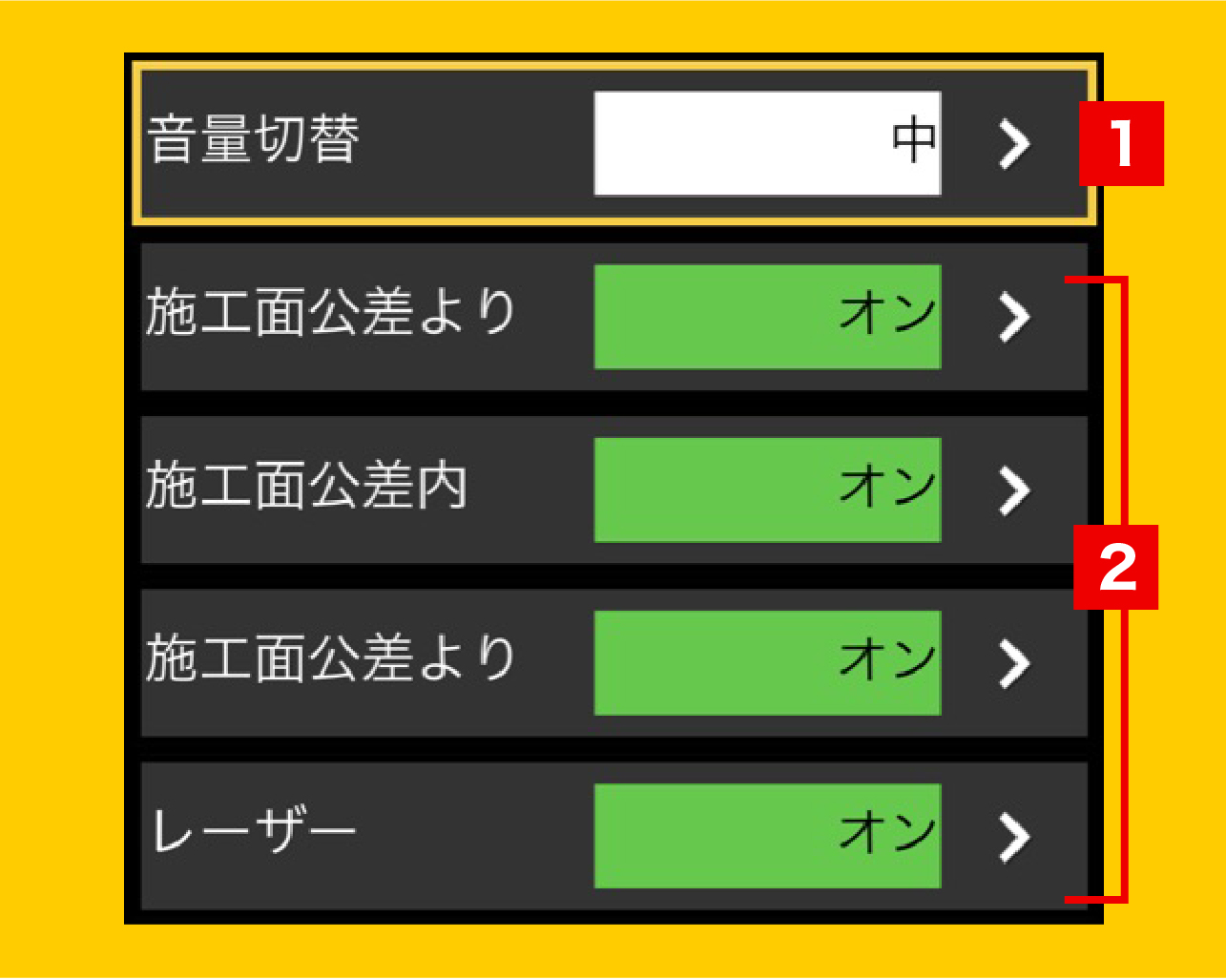
大・中・小・オフから選択
施工面公差より高い オン/オフを切り替えます
施工面公差内 オン/オフを切り替えます
施工面より低い オン/オフを切り替えます
レーザー オン/オフを切り替えます
ホーム画面から


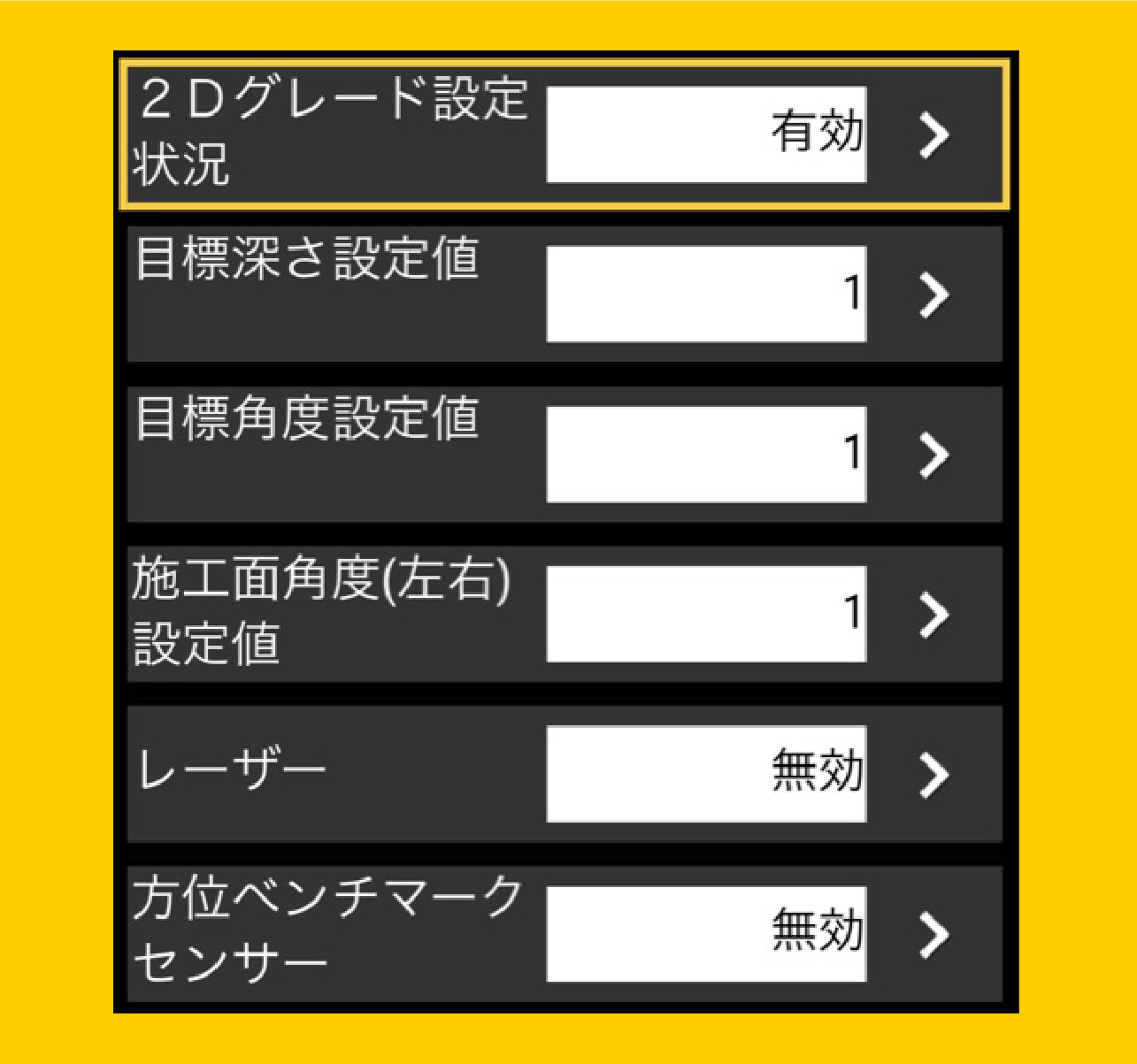
「2Dグレード設定状況」を有効にしてください
| 機械が移動する場合 |
ホーム画面から

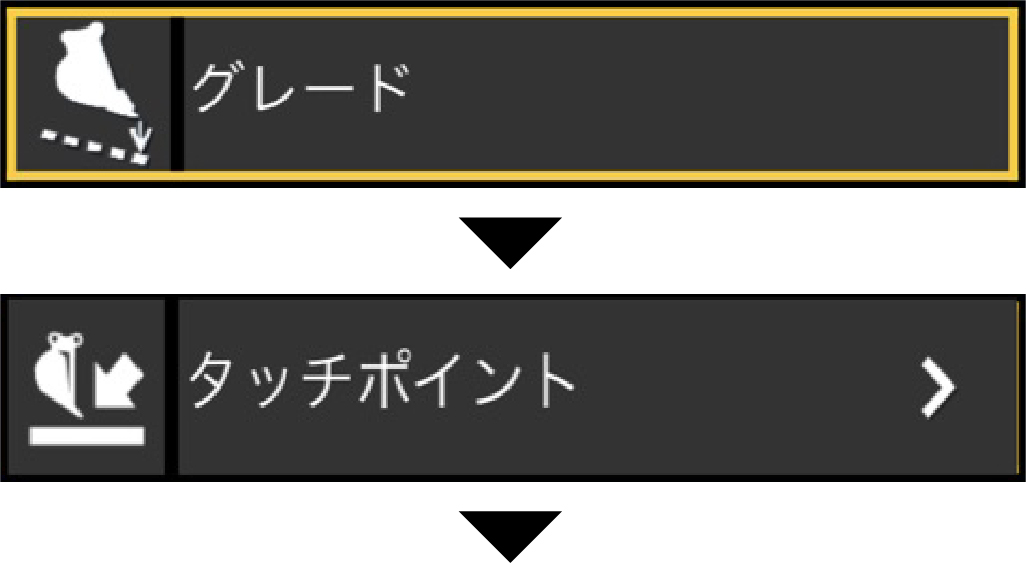
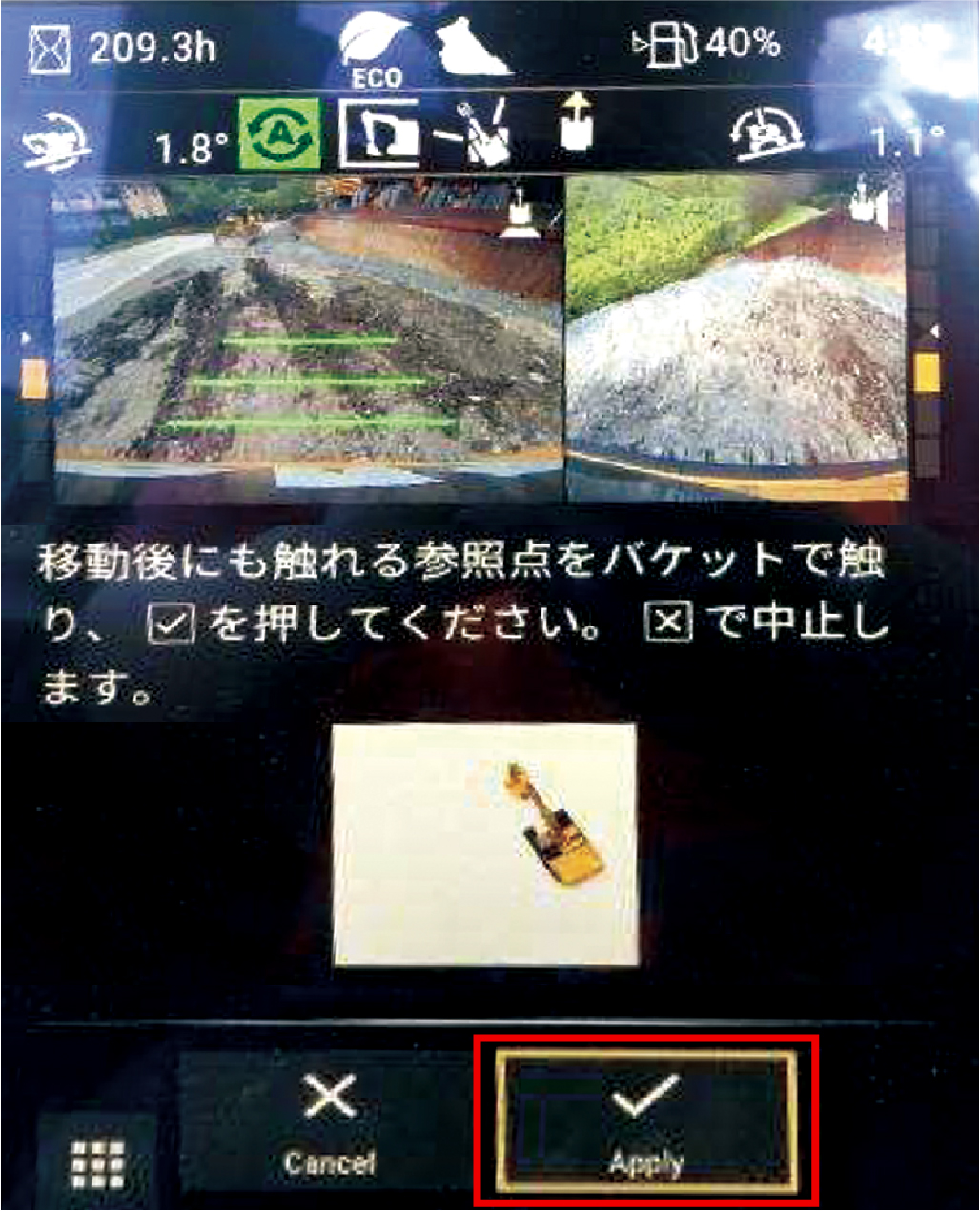
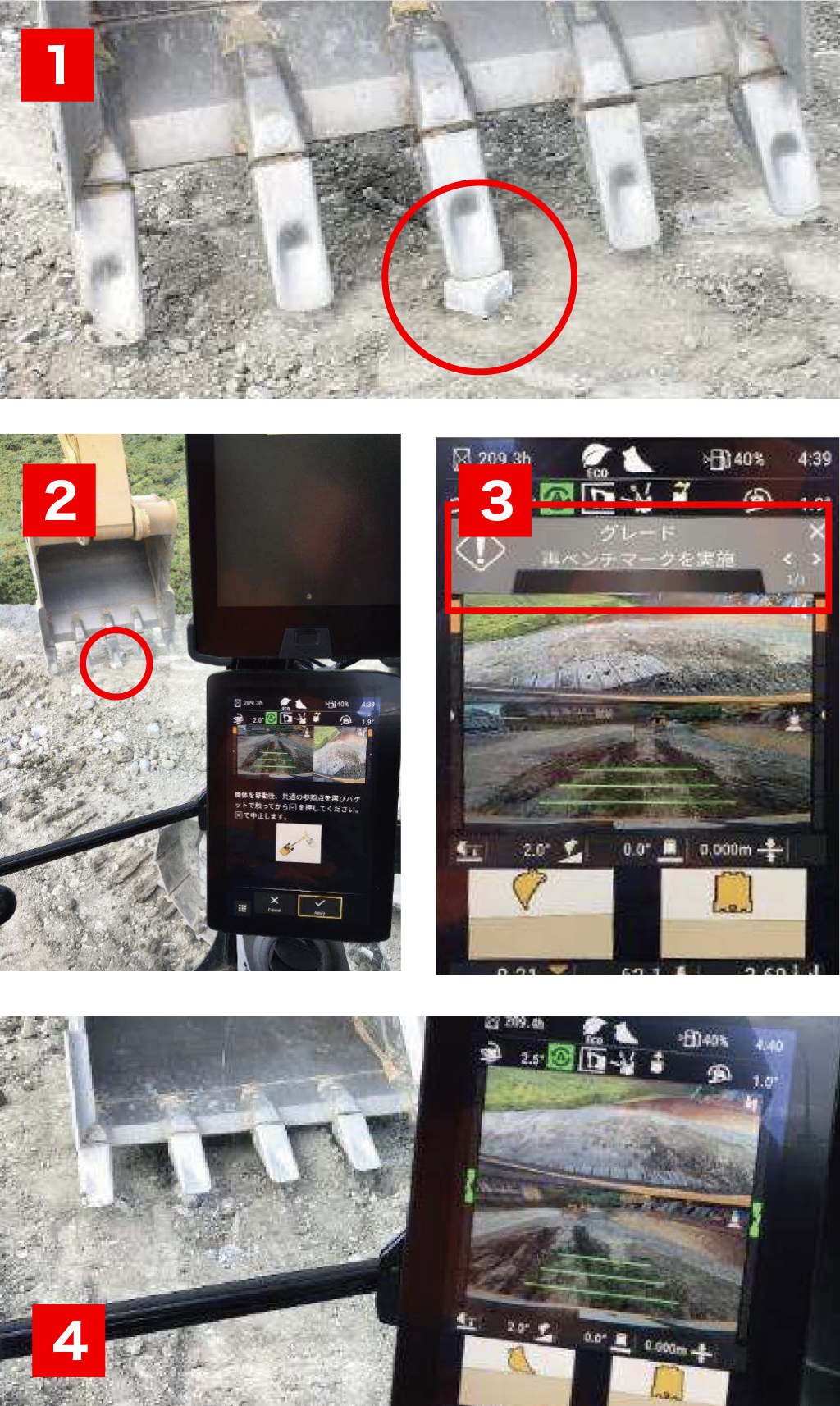
|
1 |
基準に爪先を当てて「Apply」をタッチ 例として石を基準にしました |
|---|---|
|
2 |
機械を動かした後、先ほどと同じ基準に爪先を当てて「Apply」をタッチ |
|
3 |
基準が移動されます(再ベンチマーク) |
|
4 |
続きから作業が可能となります |


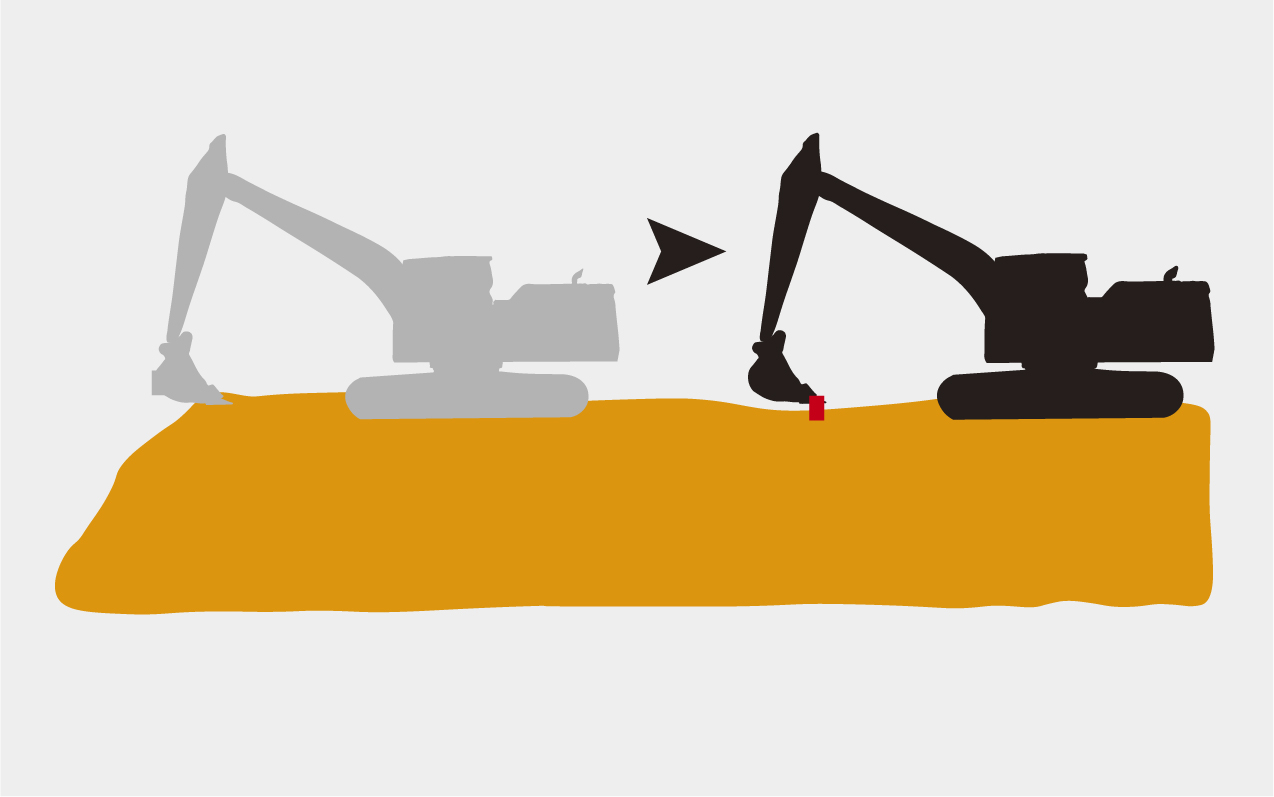
機械が移動すると、ベンチマークを
再登録する必要がありますのでご注意ください